将原有的Maven项目复制成另一个新名称的项目(包括:访问链接的时候也是使用的是新改的名称,而不是使用被复制项目的名称)
背景:自己想要在一个已经存在的项目的基础上去开发出一些新的功能:而且现在的这个项目中的一部分功能是自己想要的,所以就想到了把这个项目完完全全的复制出来一份,这样的话在以前的自己参与的项目的基础上面直接的去添加功能即可。也适合于之前的老项目中的一些功能、配置或者内容可以进行复用,所以特编写此文章。
原项目项目名称:Demo
部分结构如下:
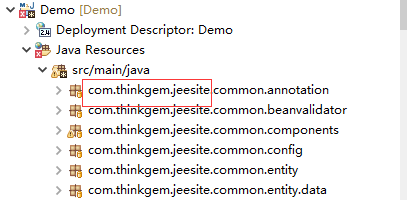
新的项目名称:GoodsManageSys
迁移创建的步骤如下:
A:Maven项目的创建步骤
1、创建一个Maven项目,见下面,创建的时候其中的一些项需要知道
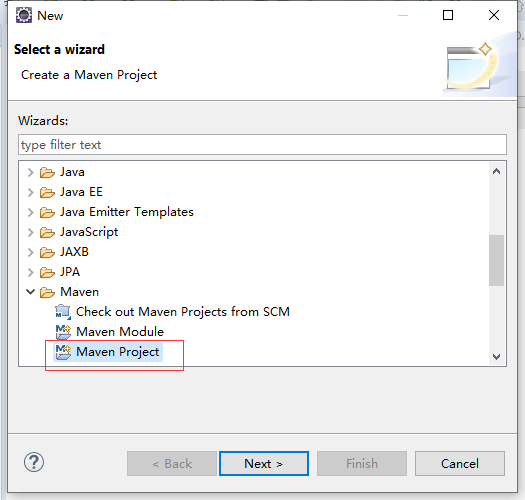
2、下面需要注意的是:两个框一般都要进行勾选
Create a simple project (ship archtype selection) 这一项的作用:是为自己想要创建的Maven项目选一个总的骨架结构,一般如果不勾选这个的话,会在后面的创建的过程中弹出一个让我们选自己想要使用的archtype ,具体的选项的含义可以见:https://www.cnblogs.com/isme-zjh/p/12447742.html
Use deafult Workspace location :作用是为自己创建的Maven项目指定产生的目录,这个一般勾选即可,因为如果自己选择的话,可能会出现问题:overlaps the workspace location 。
解决办法:就是选中这个即可,但是有时,location后面的框中不是空的,而是会莫名的有一个目录,这个时候本应该为空的,但是不为空,我们可以随便打开一个项目,点击项目里面的xml文件,然后返回重新创建maven工程,use default workspace此时就变为空了
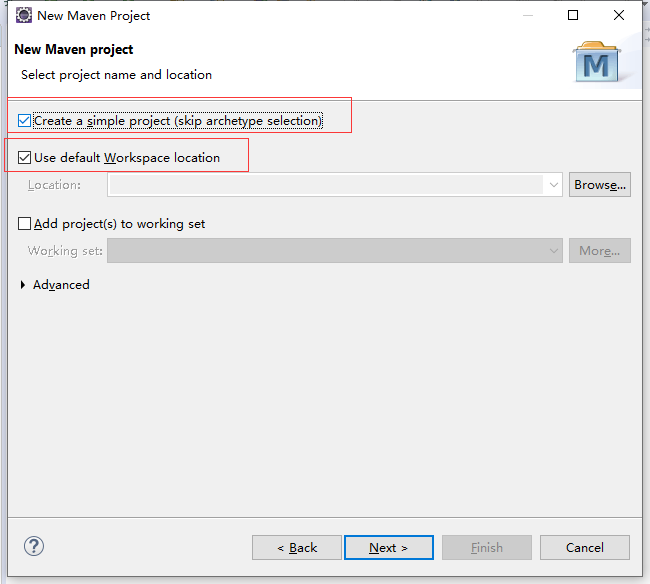
3、注意其中的注释
配置工程,group id是所在组织,artifact id是工程名,packaging是打包方式,一般web工程会打成war包
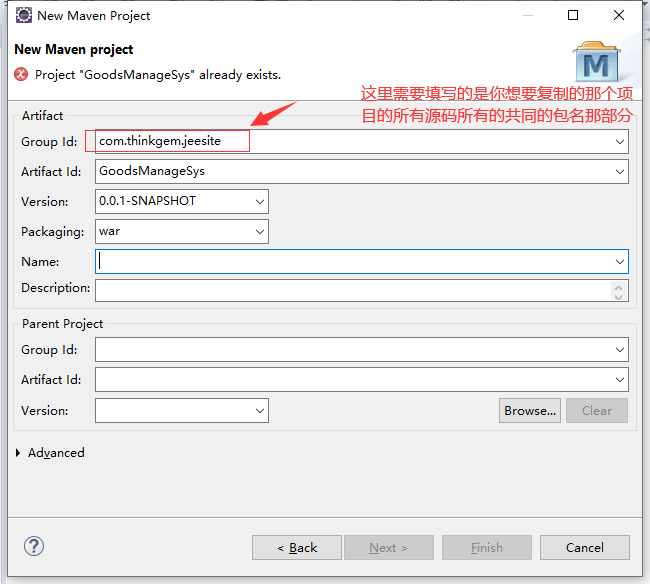
最后就完成了最普通的Maven的工程的创建啦。
B:下面进行项目的迁移复制
步骤如下:
打开自己的源项目和新建项目的所在的文件夹,打开到如下的层次:Demo为源项目名称

新建的项目:
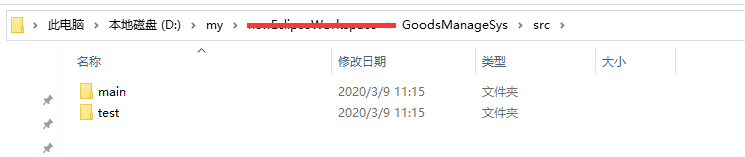
之后直接粘贴源项目的所有内容到新建的项目的图示目录,进行覆盖即可。
当然这样之后,从新进入eclipse,或者refresh,新项目就会出现所有的内容了,
但是需要注意的是:
1、对于项目的ContextRoot需要改成自己的新项目的名称,直接选中项目,点击右键--->Properties既可以到下图界面,进行更改即可。

这样之后,你是不是认为就完了呢,错误!
当你使用http://localhost:8080/GoodsManageSys 进行访问的时候,会提示404,或者无法找到访问的资源。而你改成http://localhost:8080/Demo就可以访问,原因是因为
项目的pom.xml文件中的<artifactId>没有改,改成项目的名称即可,
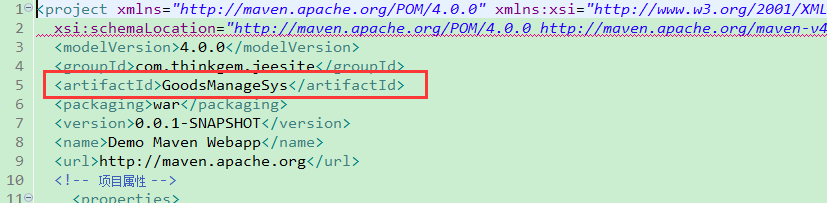
至此最终完成
http://localhost:8080/GoodsManageSys 正常进行访问,接下来可以在先前项目的基础上开发新的功能啦

您的资助是我最大的动力!
金额随意,欢迎来赏!

